下面这里实例是一个比较有趣的东西,就是在grasshopper中调用外部的图片,再把图片赋予到绘制好的圆柱矩阵当中,这样正好可以形成奇特图案的点阵图,效果如下图所示。

这个图案在grasshopper中实现起来也是非常简单的,其中并不用非常复杂的逻辑思维,基本制作思路是这样的
首先是找的SqGrid(矩阵),在把SqGrid输入点的位置,生成点矩阵(连接一个点参量就可以看到了),这里是直接把他们连接到圆形运算器上,那他们就生成了圆形组成的矩阵了,然后给他们加上盖子,到目前圆柱矩阵完成。接着拉出“Image Sample”运算器,这个运算器用于读取外部的文件图片,Image Sample输出端口再接入“Custom Preview(预览)”,这样就可以看到效果了,grasshopper电池如下图所示。

本草蜢实例中包含的运算器和参量的位置和功能解释:
矩形矩阵:位置在Vector–》grids–》Square,作用时输出矩形矩阵,几个端口的作用见图示
圆形:位置在Curve–》Primitive–》circle,生成圆形,p端口是输入圆形的中点,r端口是圆形半径
挤出:位置在Surface–》freeform–》extrude,拉伸出高度,注意在D端口必须输入一个Vector(向量),这样才能制定挤出的方向和高度。
向量:位置在Vector–》Vector–》Unit Z,这个列表里都是指定向量方向的,本实例是往上拉伸,因此选择Z方向。Vector的F端口输入高度数据。
加盖子:位置在Surface–》Util–》Cap Holes
材质显示:位置在Params–》Special–》Custom Preview,显示输入的材质或者贴图。
输入图片:Image Sample,图片采样,双击后可以指定外部的图片文件,其中值得注意的是X和Y的domain(区间)值最好设定为矩阵X和Y值的2倍大小,这样贴图就刚好跟方形吻合
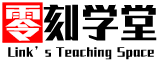

您好,如何烘焙出如图显示的有颜色的体块?859841674@qq.com
我那个不是用烘焙出来的颜色的~~这个只是视图显示的颜色而已